Cara Menggunakan Mode Gambar-dalam-Gambar di Android

Table of content:
Ponsel Android Anda hadir dengan fitur multitasking yang cukup berguna yang disebut gambar-dalam-gambar, atau PiP, yang memungkinkan Anda menonton video sambil menggunakan aplikasi lain. Namun, karena fitur tersebut tidak mudah ditemukan di pengaturan, Anda mungkin belum menggunakannya sampai sekarang.
Mari kita lihat apa itu gambar-dalam-gambar dan bagaimana Anda dapat mengaktifkan dan menggunakannya di ponsel Android Anda.
Apa itu Gambar-dalam-Gambar?
Gambar-dalam-gambar adalah jenis mode multi-jendela pada perangkat pintar yang memungkinkan Anda menonton video di jendela mengambang kecil, membebaskan sisa layar Anda untuk tugas lain. Ini adalah salah satu fitur multitasking terbaik di ponsel Anda sejauh ini.
Meskipun PiP sebagian besar digunakan untuk pemutaran video, Anda juga dapat menggunakannya selama navigasi GPS, panggilan video, dan tugas serupa lainnya.
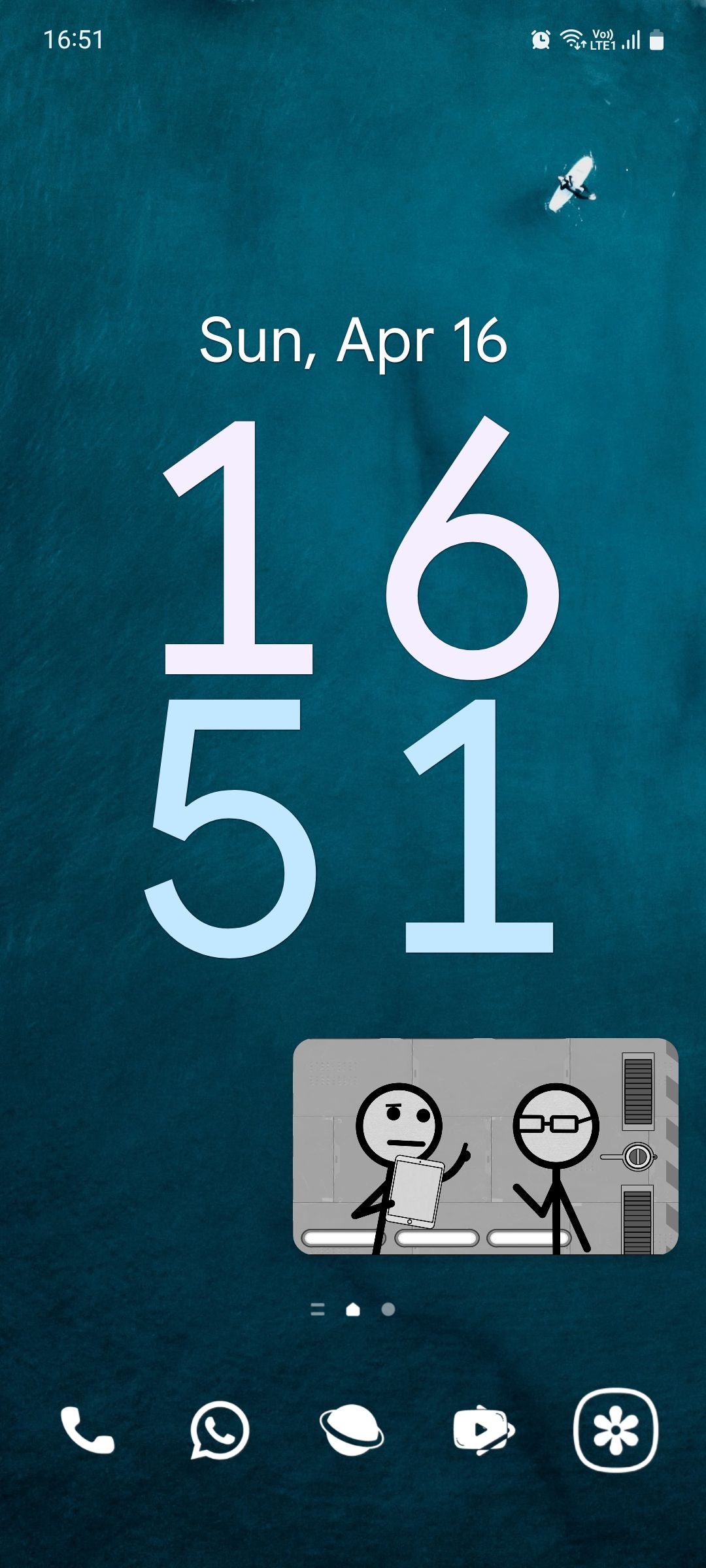
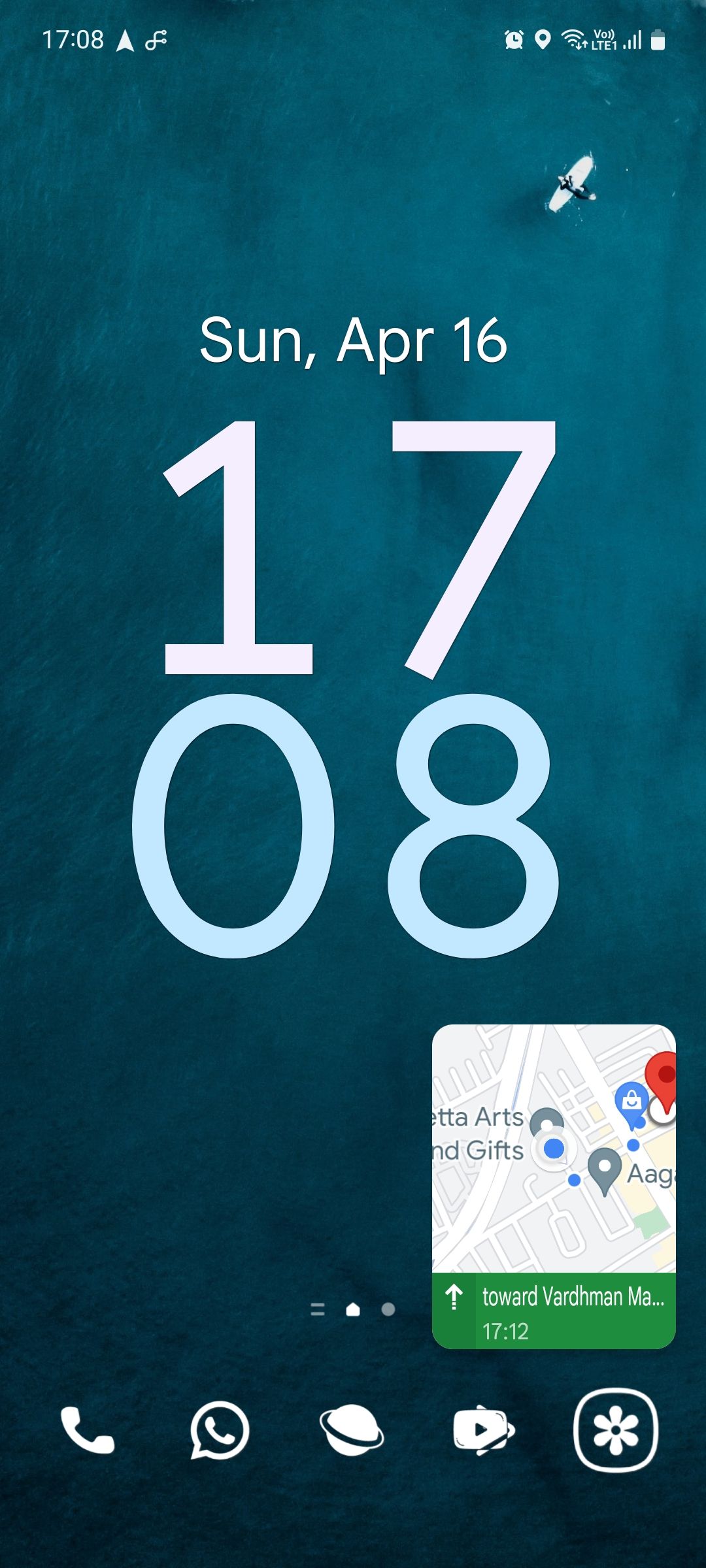
Cara Mengaktifkan dan Menggunakan Mode Gambar-dalam-Gambar di Android
Sebelum Anda menggunakan PiP pada aplikasi yang didukung, pertama-tama Anda harus memastikan fitur tersebut benar-benar diaktifkan. PiP biasanya diaktifkan untuk semua aplikasi yang didukung secara default di semua perangkat Android, tetapi jika tidak demikian di ponsel Anda, Anda harus mengaktifkannya secara manual.
Berikut cara mengaktifkan PiP di ponsel Anda:
- Pergi ke Setelan > Aplikasi dan ketuk menu tiga titik.
- Pilih Akses khusus dari menu drop-down lalu ketuk Gambar di dalam gambar.
- Di sini, Anda akan melihat semua aplikasi yang mendukung PiP. Temukan aplikasi yang Anda inginkan dan pastikan sakelar di sebelahnya diaktifkan.
Perlu diingat bahwa langkah-langkah ini untuk ponsel Samsung, tetapi navigasi sistem tidak terlalu berbeda di perangkat Android lainnya. Di ponsel lain, Anda dapat mengaktifkan PiP dengan membuka Setelan > Aplikasi & notifikasi > Lanjutan > Akses aplikasi khusus atau Setelan > Aplikasi > Akses aplikasi khusus dan kemudian memilih Gambar di dalam gambar.
Setelah diaktifkan, Anda sekarang dapat menggunakan PiP di perangkat Android Anda.
Untuk melakukannya, buka aplikasi pilihan Anda yang didukung; YouTube, misalnya. Di aplikasi, mulai putar video lalu ketuk tombol Beranda atau geser ke atas dari bawah untuk menavigasi kembali ke layar Beranda Anda. Video akan secara otomatis masuk ke mode PiP dan terus diputar. Ketuk jendela kecil untuk melihat beberapa kontrol video.
Perhatikan bahwa jika Anda tinggal di luar AS, Anda harus mendapatkan keanggotaan YouTube Premium untuk menggunakan PiP. Jika Anda memiliki keanggotaan tetapi tetap tidak dapat mengaksesnya, buka aplikasi YouTube, ketuk foto profil Anda, lalu buka Pengaturan > Umum dan aktifkan Gambar di dalam gambar.
Gunakan Gambar-dalam-Gambar di Ponsel Android Anda
Proses menggunakan PiP sama untuk semua aplikasi; apakah Anda sedang melakukan panggilan video di WhatsApp atau menggunakan navigasi di Google Maps. Buka aplikasi, mulai aktivitas, dan buka layar Beranda Anda. Mudah.




